Iemand op Facebook blokkeren

Facebook is 's werelds populairste sociale netwerk en dat levert een hoop problemen op. Je hebt niet alleen te maken met alle reguliere trollen die je online vindt, maar ook gekke exes, stalkers en nep-profielen die erop lijken dat je allemaal permanente wedstrijden bent.
Gelukkig kun je dit soort gebruikers blokkeren. Laten we eens kijken hoe.
Wat doet een blok?
Wanneer je iemand op Facebook blokkeert:
- zijn ze niet meer in staat om je berichten te bekijken of je profiel te bezoeken.
- Ze kunnen je profiel niet vinden op zoek.
- Ze kunnen u geen berichten sturen met Facebook Messenger.
- Ze kunnen u niet als vriend toevoegen.
- Ze kunnen u niet porren, markeren, uitnodigen voor evenementen of anderszins communiceren met jij.
- Je ontfiet ze automatisch en ontvolk ze.
Als dat klinkt zoals je wilt, lees dan verder.
Hoe iemand op Facebook te blokkeren
Om iemand op Facebook te blokkeren via je webbrowser, ga je naar hun profielpagina en tik op de drie stippen in de rechteronderhoek van hun Omslagfoto.
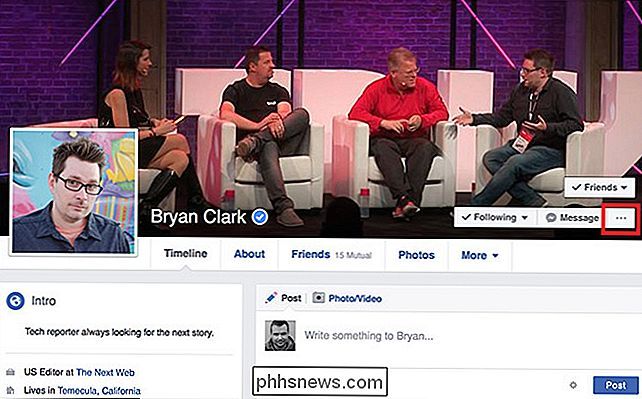
Klik op Blokkeren.
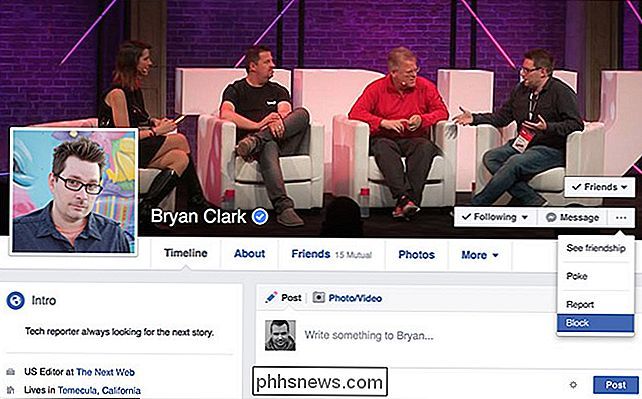
En klik vervolgens op Bevestigen.
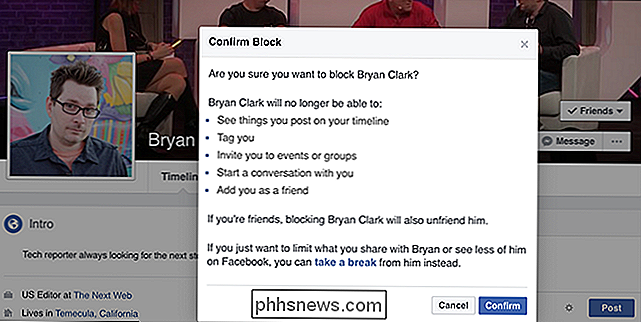
U kunt iemand ook blokkeren door rechtsboven op het hangslotpictogram te klikken. en selecteer vervolgens Hoe stop ik iemand die me hindert?
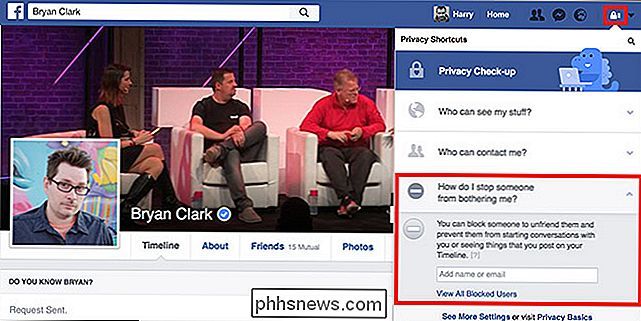
Voer hun naam in en klik vervolgens op Blokkeren.
Om iemand te blokkeren van de mobiele Facebook-app, is het proces vergelijkbaar. Ga naar hun profiel en tik op Meer. Tik op Blokkeren en vervolgens opnieuw Blokkeren.
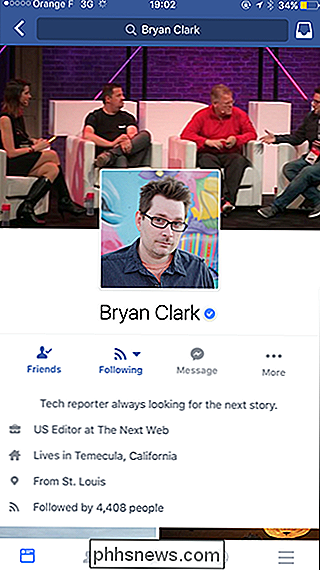
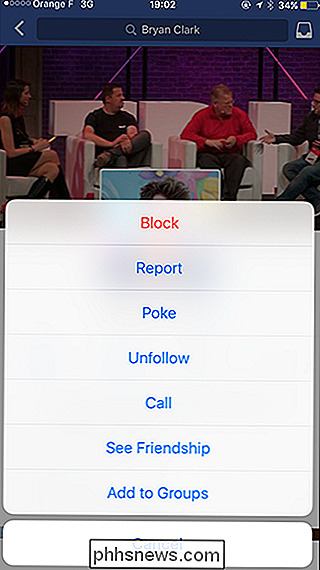
Je kunt ook naar het scherm Opties gaan en op Privacy-snelkoppelingen tikken.
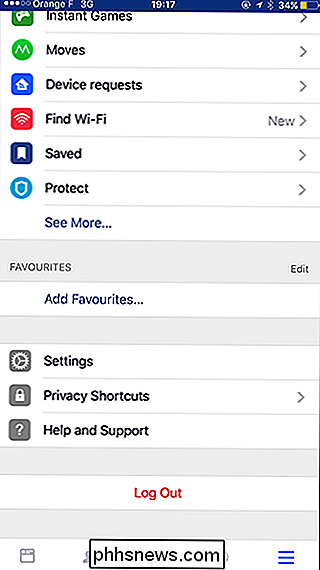
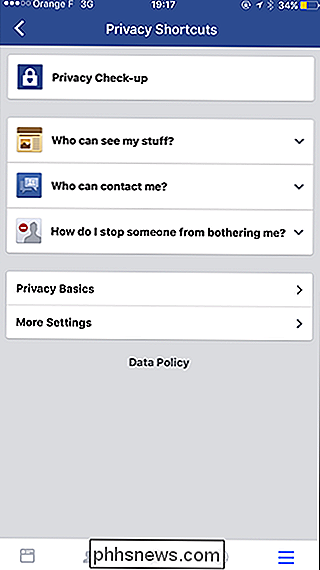
Selecteer nogmaals, Hoe kan ik iemand stoppen die me lastigvalt ?, voer de naam in van de persoon die je wilt blokkeren en tik op Blokkeren.
Hoe iemand op Facebook te deblokkeren
Om iemand op Facebook te deblokkeren, gaat u naar Privacysnelkoppelingen> Hoe kan ik voorkomen dat iemand mij hindert? op de website of mobiele app.
Selecteer op de website Alle geblokkeerde gebruikers weergeven.
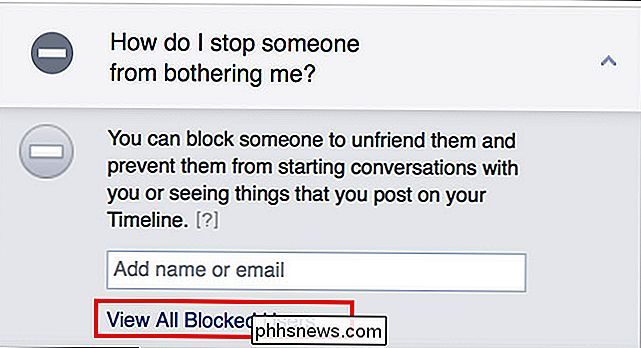
Tik in de mobiele app op Geblokkeerde gebruikers.
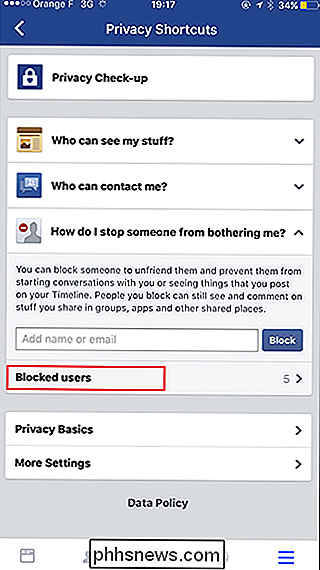
Er wordt een lijst weergegeven met alle gebruikers die u heeft geblokkeerd . Selecteer de knop Blokkeren naast de persoon die u wilt deblokkeren.
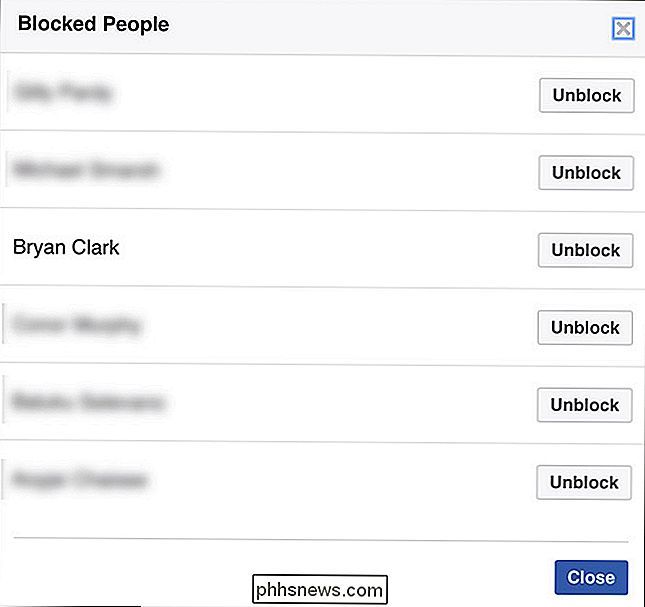
Klik ten slotte op Bevestigen.
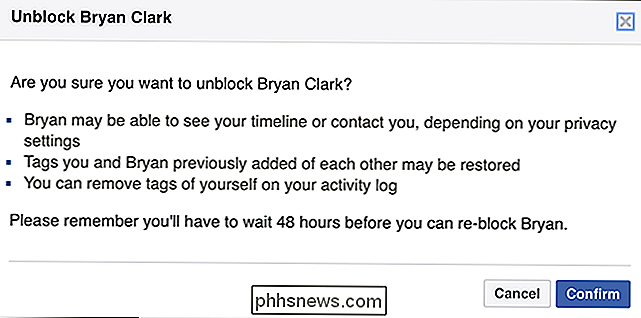
Nu worden ze gedeblokkeerd. Om opnieuw contact met ze te maken, moet je ze opnieuw als vriend toevoegen.

De standaardbestandsindeling wijzigen in LibreOffice
LibreOffice slaat standaard bestanden op in de Open Document Format (ODF). Het leest en schrijft echter ook bestanden in Microsoft Office-formaten (DOC en DOCX). Als u met anderen samenwerkt op Microsoft Office-documenten, maar LibreOffice gebruikt, kunt u ervoor kiezen om altijd bestanden op te slaan als Microsoft Office-bestanden om het eenvoudiger te maken om die documenten heen en weer in te wisselen.

Celranden toevoegen en wijzigen In Excel
Excel-spreadsheets zijn in één oogopslag moeilijk te lezen, dankzij de dichte informatie en de opmaak van het raster. Als u wat tijd aan uw spreadsheet besteedt om het leesbaar te maken, is dit een solide voordeel, te beginnen met de randen rond verschillende cellen. Zo kunt u de rand rond afzonderlijke cellen en rondom meerdere cellen tegelijk aanpassen.



